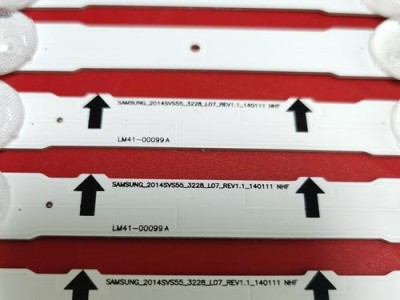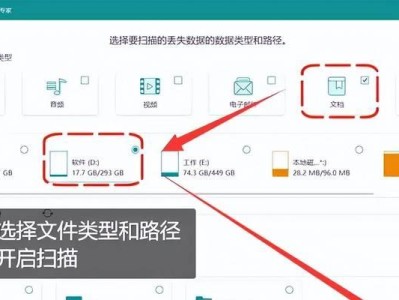Yoga900S是一款出色的二合一笔记本电脑,但随着时间的推移,系统可能会出现缓慢、崩溃或出现其他问题。这时,重装系统是一个不错的解决方案,可以让您的Yoga900S焕然一新。本文将为您提供一步步的教程,帮助您重新安装系统并恢复电脑的正常运行。

1.备份重要数据
在重装系统之前,务必备份您的重要数据。将文件、照片、视频等转移到外部硬盘或云存储空间,以免数据丢失。

2.获取安装介质
在开始重装系统之前,您需要获得一个可引导的操作系统安装介质。您可以从官方网站下载Windows10镜像文件,并将其写入USB闪存驱动器。
3.进入BIOS设置

重新启动电脑,按下开机键后按F2键或Fn+F2键进入BIOS设置。在“Boot”选项卡中,将USB驱动器设置为启动优先级。
4.启动安装程序
将准备好的USB闪存驱动器插入Yoga900S的USB接口,重新启动电脑。按照屏幕上的提示,选择“从USB设备启动”。
5.选择安装选项
在安装程序界面中,选择“自定义安装”选项。这将允许您对系统进行更详细的配置。
6.删除旧分区
选择要安装系统的磁盘,并点击“删除”按钮。这将删除磁盘上的所有数据,因此请确保已备份重要数据。
7.创建新分区
点击“新建”按钮,在空闲磁盘空间上创建新分区。您可以根据需要调整分区大小。
8.选择系统安装
选择刚刚创建的新分区,并点击“下一步”按钮。安装程序将开始复制系统文件并安装操作系统。
9.等待安装完成
安装过程可能需要一些时间,请耐心等待直到完成。电脑将自动重新启动。
10.设置基本信息
在首次登录时,按照屏幕上的指引设置基本信息,如用户名、密码等。
11.更新驱动程序
进入设备管理器,更新所有设备的驱动程序,以确保它们能够正常工作。
12.安装重要软件
根据个人需求,安装重要软件,如办公套件、浏览器、媒体播放器等。
13.恢复个人数据
将之前备份的个人数据重新复制到Yoga900S中,以便您能够继续使用您的文件和照片。
14.进行系统更新
打开Windows更新,下载并安装所有可用的系统更新补丁,以确保系统的安全和稳定性。
15.完成系统重装
恭喜!您已经成功地重新安装了Yoga900S的系统。现在,您可以尽情享受电脑的高效运行和流畅体验。
通过本文提供的步骤指南,您可以轻松地重装Yoga900S的系统,解决各种问题并恢复电脑的正常运行。无论是系统缓慢还是崩溃,这个教程都能帮助您让Yoga900S焕然一新,重新回到高效的状态。记得备份重要数据,并按照步骤进行操作,您将轻松完成系统重装,并享受到全新的电脑体验。